La piattaforma di Windows Azure ha lo scopo di fornire servizi in the cloud che scaricano la responsabilità della gestione e la manutenzione delle macchine, delle rete e dei dati. Tra i servizi che sono in corso di sviluppo, ma di cui è possibile provare una versione beta, vi è Windows Azure Connect, il quale permette di creare VPN facilmente e ad alte prestazioni.
Per provare questo servizio è necessario aderire al beta program attraverso il portale http://windows.azure.com. Una volta attivato compare una nuova sezione di nome "Virtual network" sull'applicativo di gestione, la quale presenta la lista delle sottoscrizioni e due rami "Groups and roles" e "Activated Endpoints".
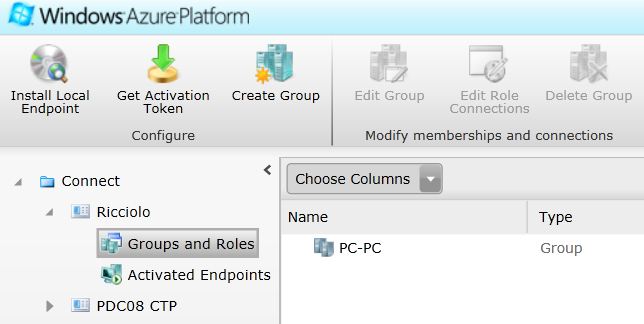
Premendo sul pulsante "Install Local Endpoint" viene presentata una finestra che mostra un link univoco per l'installazione di un nuovo endpoint.
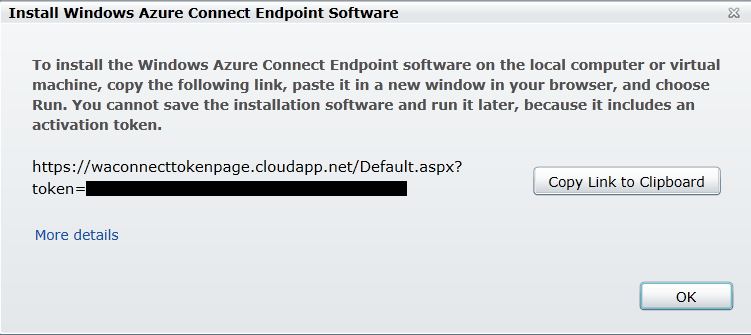
Questo URI va copiato ed eseguito sul PC o sul server Windows che si vuole mettere in comunicazione con la VPN, il quale installa un applicativo, individuabile sulla system tray, che configura e monitorizza i routing verso i server Windows Azure. Una volta installato è possibile tornare al portale di amministrazione ed entrare nella sezione "Activated endpoints" dove vengono mostrate le macchine che hanno installato il software.
A questo punto è necessario entrare in "Groups and Roles" e premere su "Create Group". Nella finestra presentata, oltre a nome e descrizione è necessario aggiungere nella sezione "Connect from" tutti gli endpoint che si vogliono far rientrare nella medesima VPN, facendo attenzione a selezionare "Allow connections between endpoints in group".
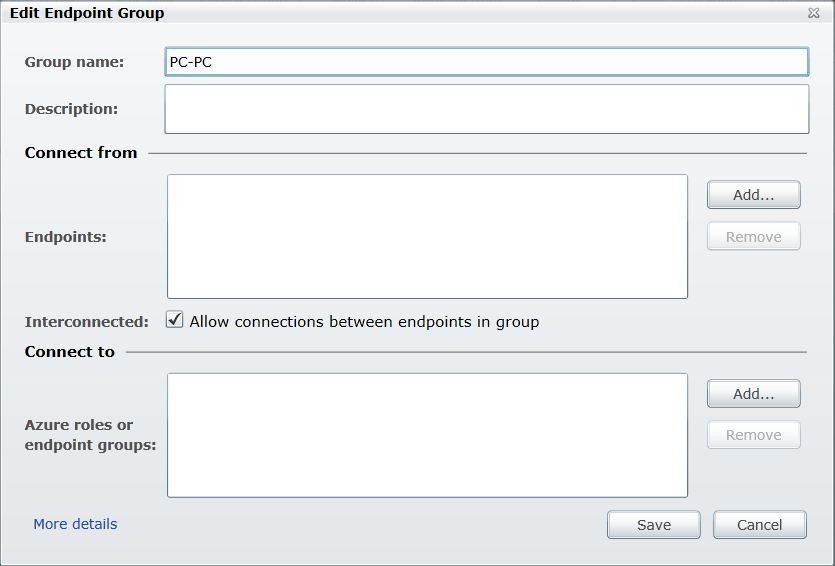
Una volta salvati le macchine saranno nella medesima VPN e rete.
Commenti
Per inserire un commento, devi avere un account.
Fai il login e torna a questa pagina, oppure registrati alla nostra community.
Approfondimenti
Potenziare la ricerca su Cosmos DB con Full Text Search
Disabilitare le run concorrenti di una pipeline di Azure DevOps
.NET Conference Italia 2024
Collegare applicazioni server e client con .NET Aspire
Gestire i dati con Azure Cosmos DB Data Explorer
Migliorare l'organizzazione delle risorse con Azure Policy
Effettuare il log delle chiamate a function di GPT in ASP.NET Web API
Selettore CSS :has() e i suoi casi d'uso avanzati
Ottimizzare le pull con Artifact Cache di Azure Container Registry
Utilizzare i variable font nel CSS
Introduzione ai web component HTML
Managed deployment strategy in Azure DevOps




